Word应用实例之自制毛笔临摹简易字帖
来源:网络收集 点击: 时间:2024-04-26【导读】:
网络上有很多漂亮的毛笔字体,但书店里却不一定找得到这种字体的字帖,是不是很郁闷?其实大可不必为此烦恼,只要你电脑上有OFFICE,就可以自己动手利用WORD来制作各种漂亮毛笔字临摹的简易字帖,想练什么字体就练什么字体,就是这么任性!工具/原料moreOFFICE WORD(演示版本为2007)网络上下载一种毛笔字体文件(*.TTF)方法/步骤1/12分步阅读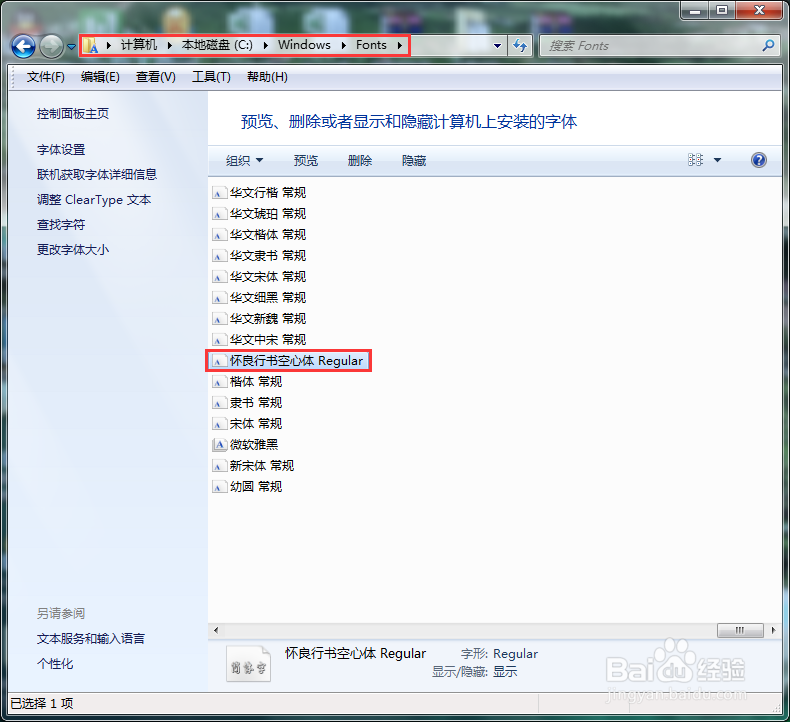 2/12
2/12 3/12
3/12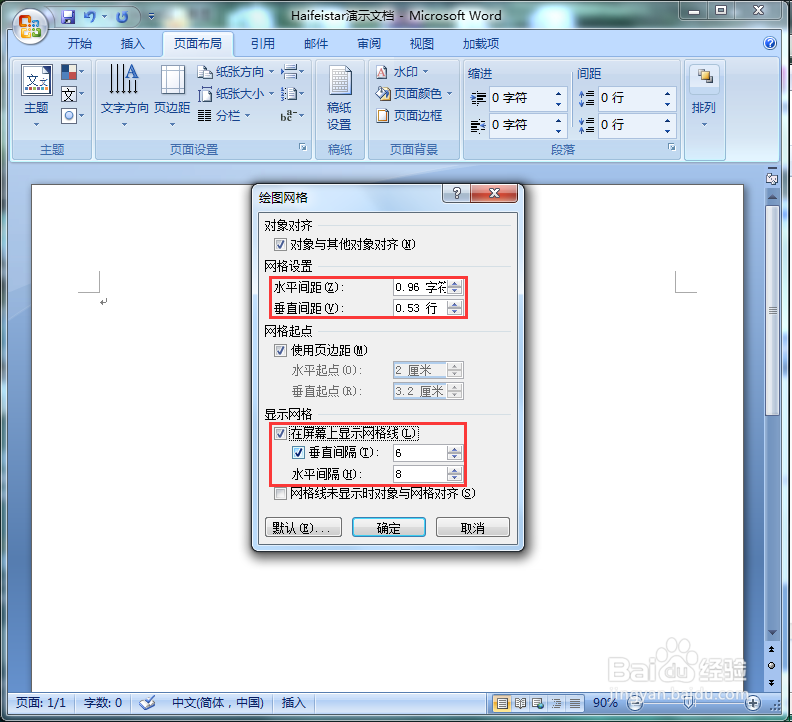 4/12
4/12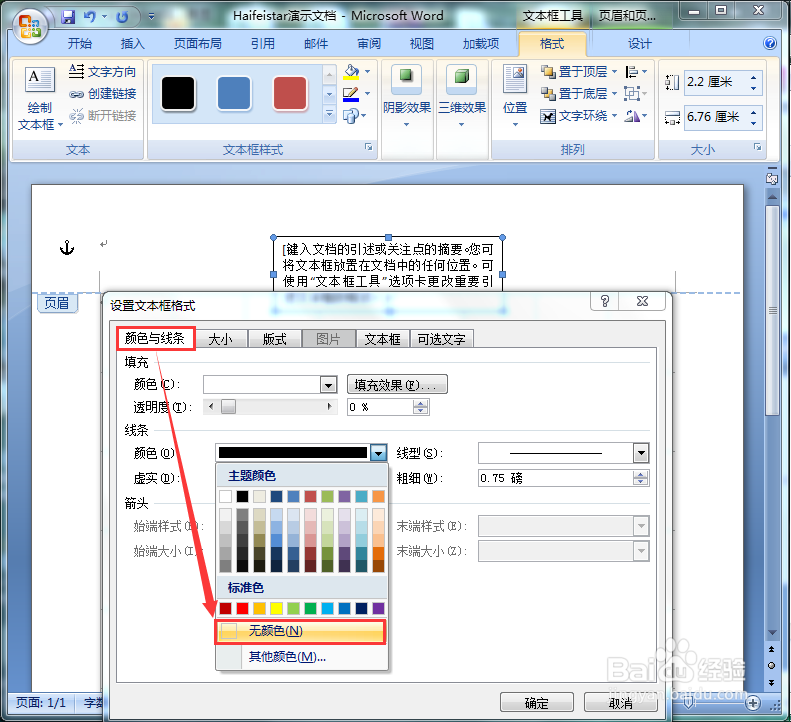

 5/12
5/12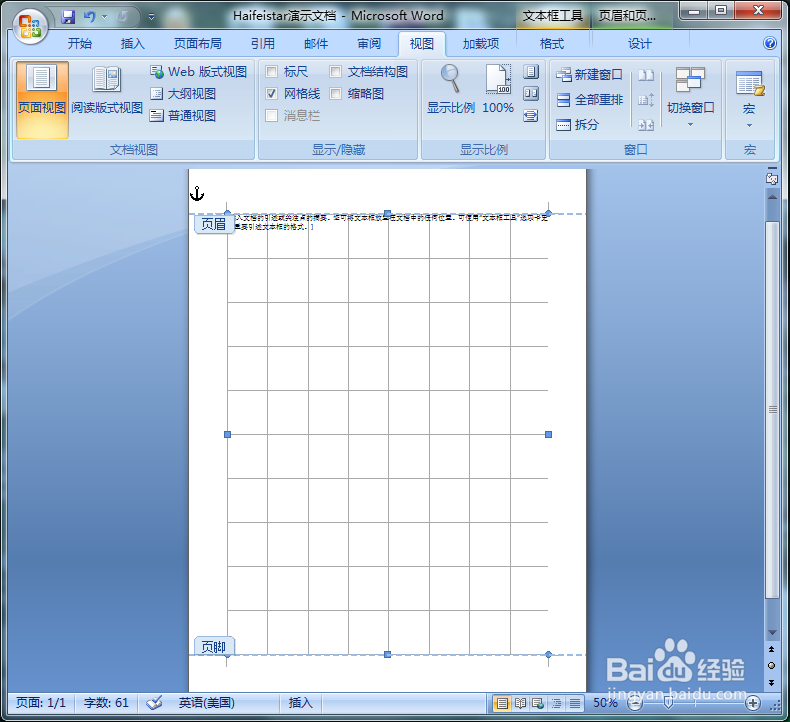 6/12
6/12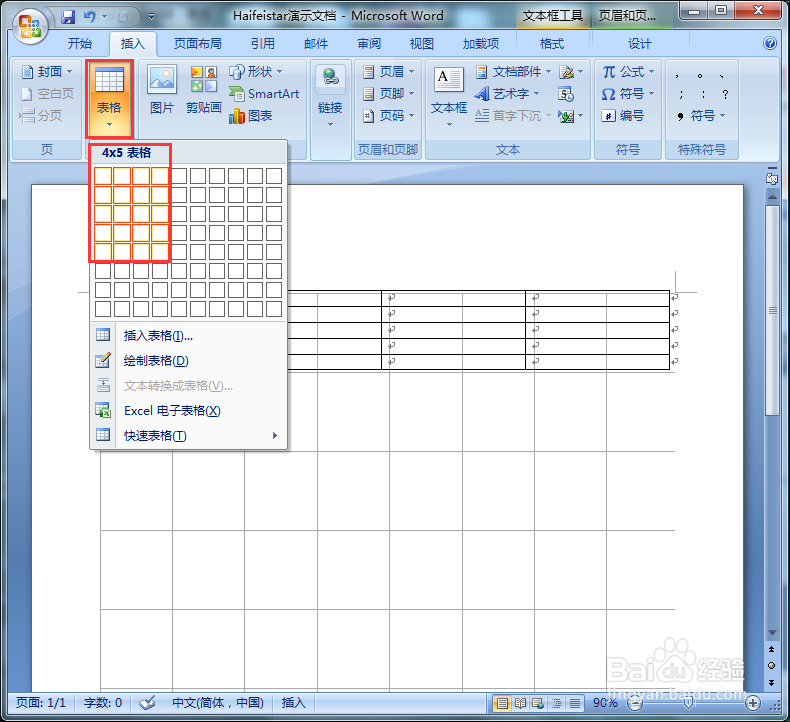 7/12
7/12 8/12
8/12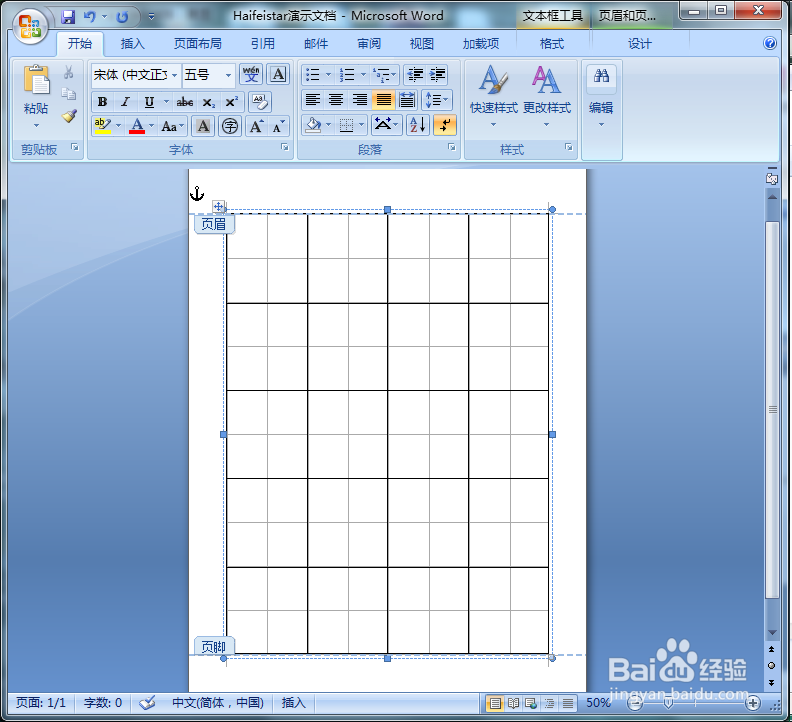 9/12
9/12 10/12
10/12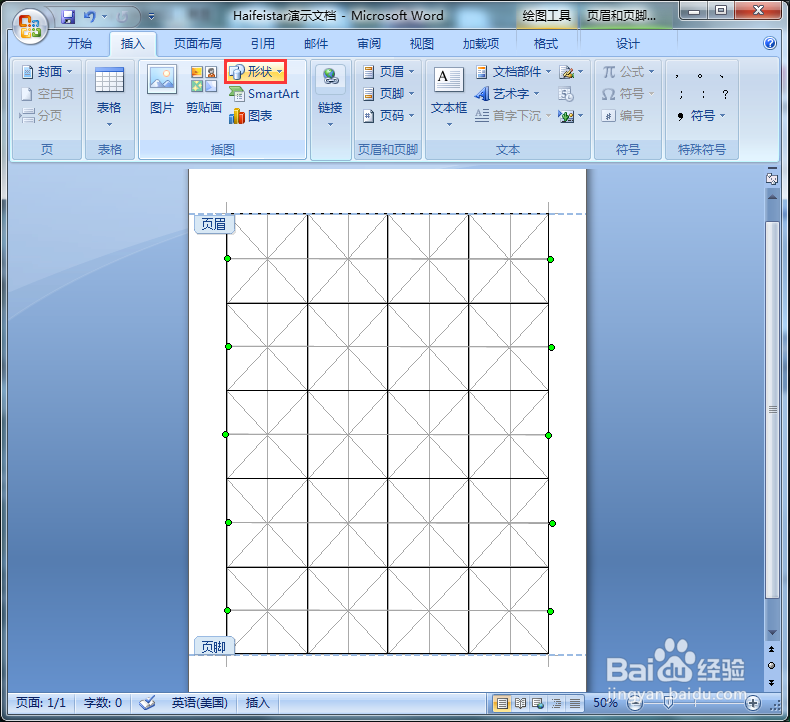 11/12
11/12 12/12
12/12 word
word
先从网络上搜索下载一种毛体字体,最好是空心的那种字体。下载、解压之后将字体文件粘贴到下图所示的目录下即可自动安装。
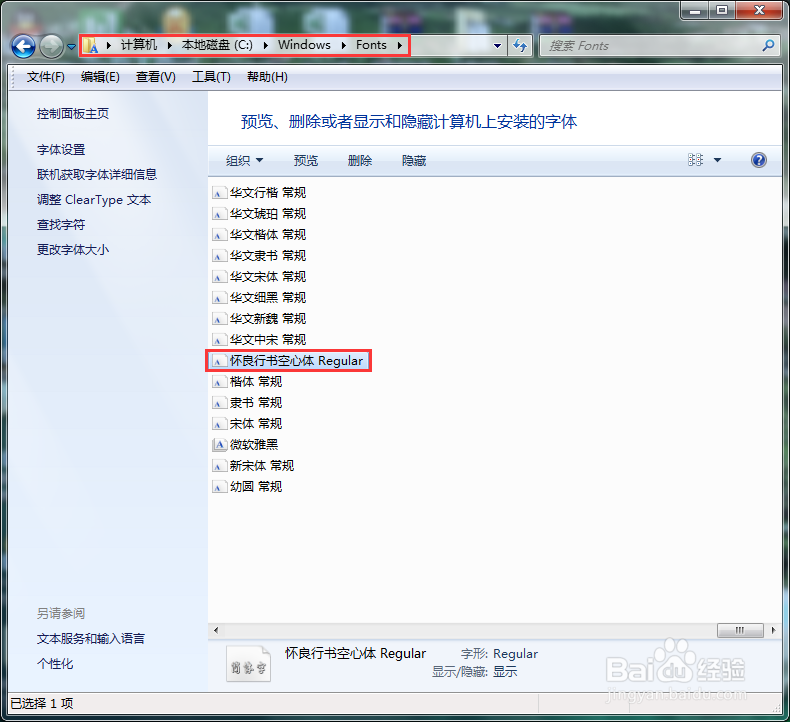 2/12
2/12打开WORD文档,按下图所示设置页边距。
 3/12
3/12进入 页面布局 → 排列 → 对齐 → 网格设置,按下图所示设置绘图网格。
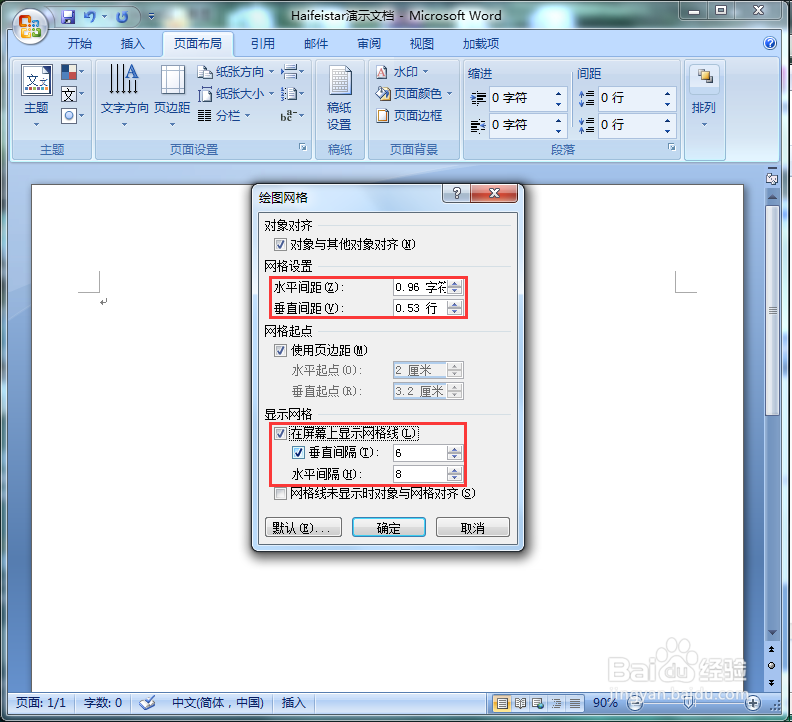 4/12
4/12鼠标双击页眉区域进入页眉编辑,在页眉中插入一个文本框;将文本框的“填充”颜色、“线条”颜色均设置为“无颜色”,然后对其“宽度”、“内部边距”进行下图所示的设置。
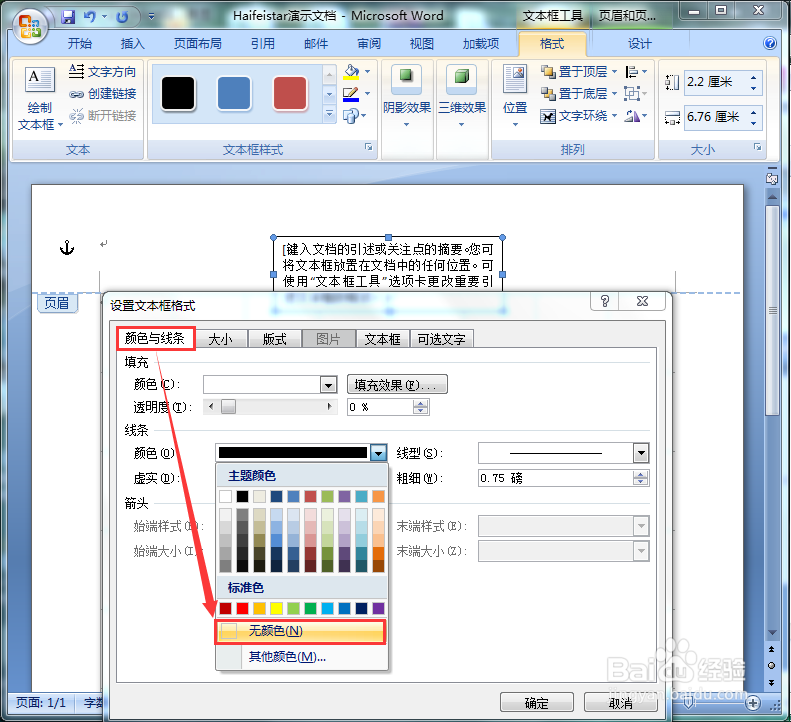

 5/12
5/12按住 Alt + 鼠标左键拖拽 将文本框位置调整至与网格线四周重合,如下图所示。
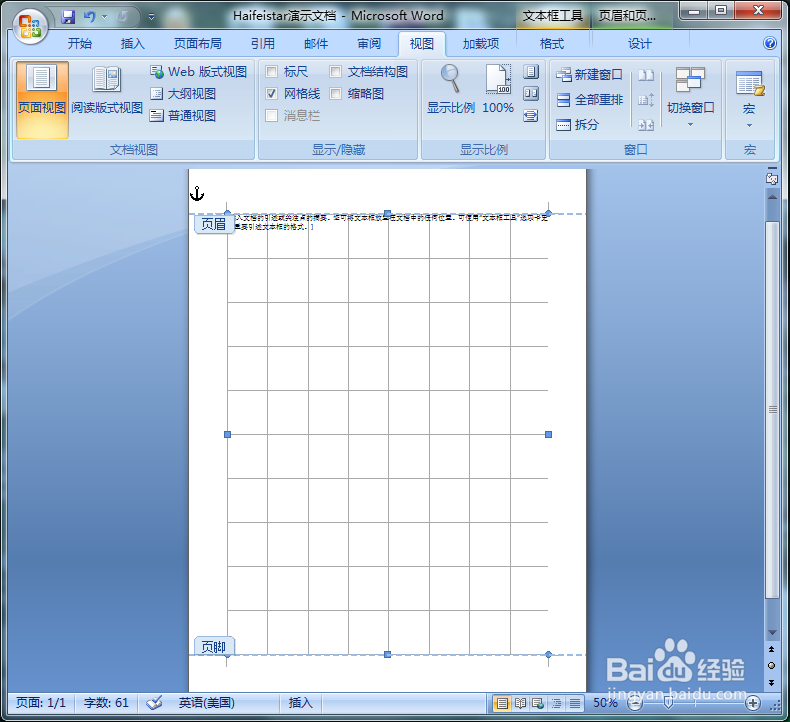 6/12
6/12在文本框中插入一个 4行5列 的表格,如下图所示。
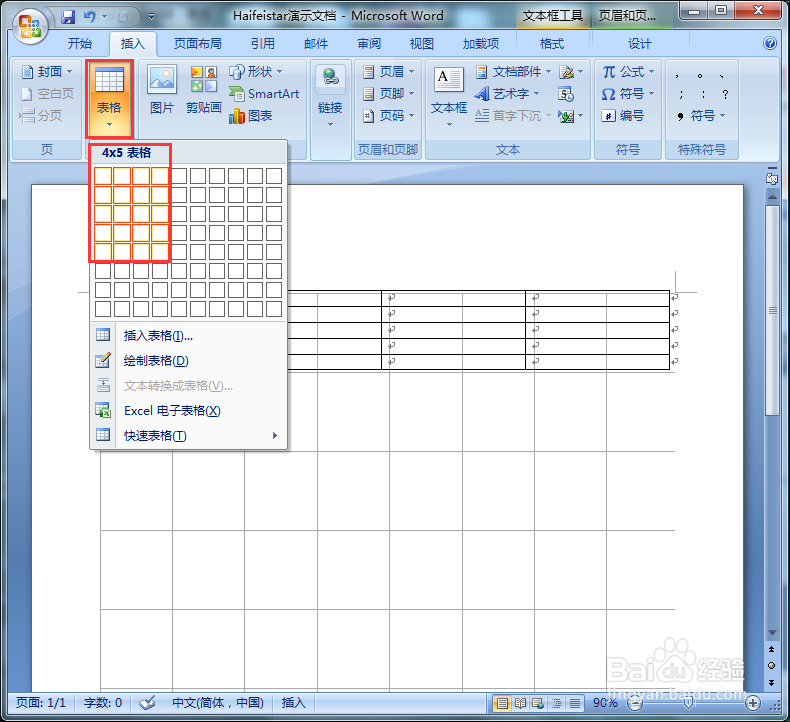 7/12
7/12设置表格宽度为 100%,且 居中 对齐,如下图所示。
 8/12
8/12按住 Alt + 鼠标左键拖拽 将表格行列线调整至与网格线重合,如下图所示。
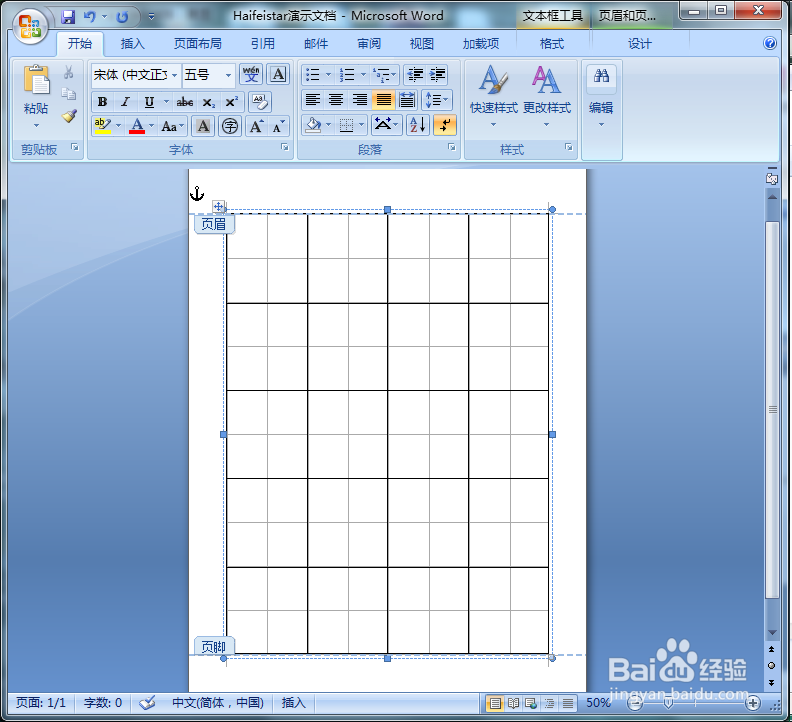 9/12
9/12按下图所示顺序依次设置表格的边框,颜色选择左侧的 35%即可。
 10/12
10/12插入 → 形状 → 直线,按住 Alt + 鼠标左键拖拽 按下图所示依次画 5 条横线分隔直线,最后将线条颜色同样选择上述 35%。
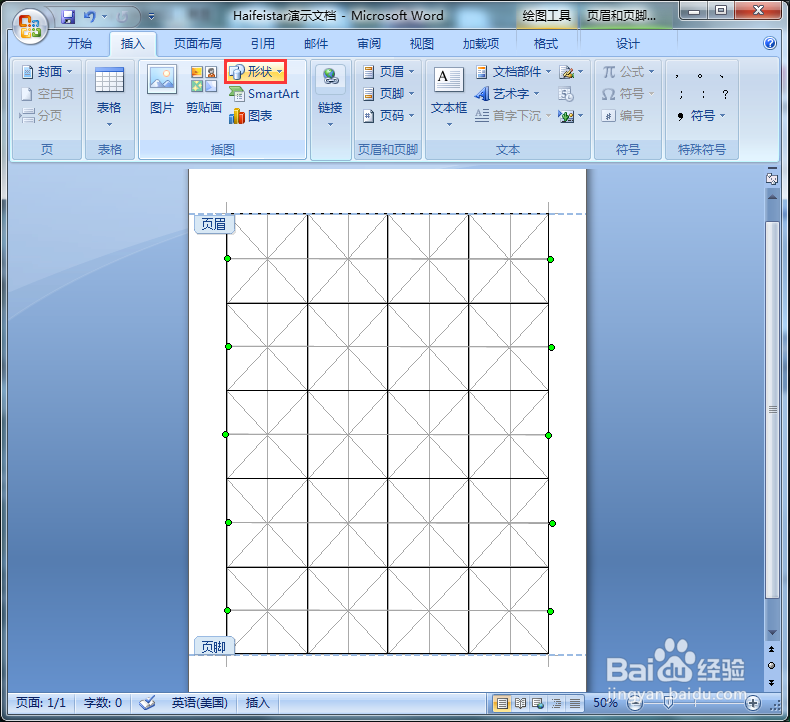 11/12
11/12按下图所示设置 字体、字号和固定行距的值。
 12/12
12/12进入 排列 → 对齐 → 取消“查看网格线”前面的 √ ;然后开始输入汉字,效果如下图所示。进入“打印预览”就可以看到开头第一张图那样的效果了!
 word
word 版权声明:
1、本文系转载,版权归原作者所有,旨在传递信息,不代表看本站的观点和立场。
2、本站仅提供信息发布平台,不承担相关法律责任。
3、若侵犯您的版权或隐私,请联系本站管理员删除。
4、文章链接:http://www.1haoku.cn/art_600258.html
上一篇:微信怎么屏蔽好友消息又不用拉黑
下一篇:单元格定义的数据验证限制不匹配怎么取消
 订阅
订阅